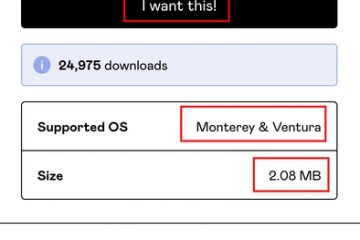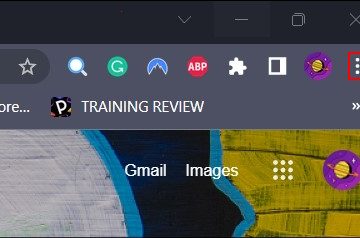Angenommen, Sie sind Systemadministrator eines großen Projekts und erhalten häufig Beschwerden vom QA-Team, dass das Entwicklungsteam die Codebasis durcheinander bringt und umgekehrt. Bei näherer Betrachtung stellen Sie fest, dass zwei Teams Teil derselben Gruppe sind und dieselbe Codebasis teilen. Sie bitten also Ihren Vorgesetzten, bei dem Problem zu helfen, und er rät Ihnen, zwei Gruppen für alle Benutzer der Entwicklungs-und QA-Teams zu bilden. Aber Sie haben keine Ahnung, wie Sie Benutzer zu einer Gruppe in Linux hinzufügen können. Nun, wir sind hier, um dieses Problem zu lösen. In diesem Artikel haben wir erklärt, wie Sie eine neue Gruppe erstellen, neue Benutzer erstellen und dann einen Benutzer zu einer Gruppe in Linux hinzufügen.
Hinzufügen von Benutzern zu einer Gruppe in Linux (2023)
Bevor wir demonstrieren, wie man Gruppen erstellt, Benutzer erstellt und neue oder bestehende Benutzer zu diesen Gruppen hinzufügt, müssen wir zuerst lernen darüber, was eine Benutzergruppe in Linux ist. Schauen wir uns also an, was Benutzergruppen sind, und fahren Sie dann mit dem Hinzufügen von Benutzern zu einer Gruppe fort.
Inhaltsverzeichnis
Was ist eine Benutzergruppe in Linux
Im Allgemeinen ist eine Organisation in Teams unterteilt, wobei jedes Team eine andere Funktion hat und jedes Mitglied der Organisation Teil eines ist Team. Ebenso ist in einem Mehrbenutzersystem jeder Benutzer Teil einer Gruppe mit unterschiedlichen Rechten wie Lese-, Schreib-oder Ausführungsberechtigungen für eine gemeinsam genutzte Ressource innerhalb der Gruppe. Es gibt zwei Arten von Gruppen in Linux:
Primäre Gruppe
Wann immer Sie sich bei einer Sitzung anmelden, sind Sie Teil der primären Gruppe. Im Allgemeinen trägt die primäre Gruppe denselben Namen wie der Benutzername in Linux. Alle von Ihnen erstellten Dateien oder Prozesse sind Teil dieser Gruppe und können standardmäßig nicht von Benutzern anderer Gruppen aufgerufen werden. Informationen wie Benutzer-ID, Gruppen-ID usw. über eine primäre Gruppe werden in der Datei –/etc/passwd.
Sekundäre Gruppe
Sekundäre Gruppen oder zusätzliche Gruppen sind nützlich, wenn Sie den Zugriff auf beliebige Dateien oder Prozesse mit einer bestimmten Benutzergruppe teilen müssen. Nur der Root-Benutzer oder Benutzer mit sudo-Berechtigungen können den sekundären Gruppen neue Berechtigungen zuweisen oder neue Benutzer hinzufügen.
Ein Benutzer kann nur Teil einer primären Gruppe sein, aber er kann Teil mehrerer sekundärer Gruppen sein. Nachdem Sie nun die Grundlagen von Benutzergruppen in Linux kennen, sehen wir uns nun an, wie Sie neue Benutzer erstellen und sie einer Gruppe hinzufügen.
So fügen Sie neue Benutzer unter Linux hinzu
Um neue Benutzer zu erstellen, verwenden Sie den Befehl useradd gemäß der folgenden Syntax:
sudo useradd
Einige der Optionen zum Koppeln mit dem Befehl sind:
Der neue Benutzer, den Sie erstellen, wird anfangs nur ein Teil der primären Gruppe sein. Sobald Sie einen neuen Benutzer erstellt haben, weisen Sie ihm mit dem passwd-Befehl ein neues Passwort zu, wie unten gezeigt:
sudo passwd
Hier werden Sie aufgefordert, das neue einzugeben Passwort und wird dann aufgefordert, das Passwort zur Bestätigung erneut einzugeben. An diesem Punkt kann sich der Benutzer nun mit dem neuen Benutzernamen und Passwort, das Sie gerade erstellt haben, beim System anmelden.
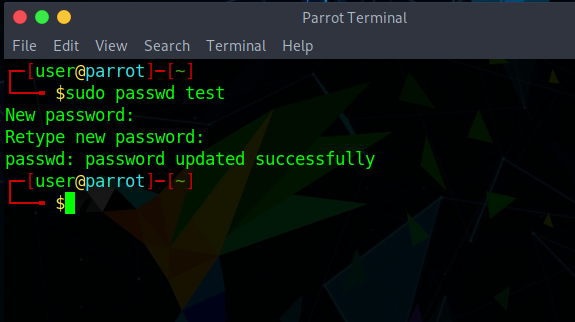
Wie So erstellen Sie eine Benutzergruppe unter Linux
Nachdem Sie einen neuen Benutzer erstellt haben, können Sie damit beginnen, Gruppen zu erstellen und ihnen Benutzer hinzuzufügen. Um eine neue Gruppe zu erstellen, verwenden Sie den Befehl groupadd. Achten Sie darauf, dem neuen Gruppennamen einen eindeutigen Namen zu geben, da er sonst mit anderen vorhandenen Gruppennamen kollidiert. So sieht die Syntax aus:
sudo groupadd
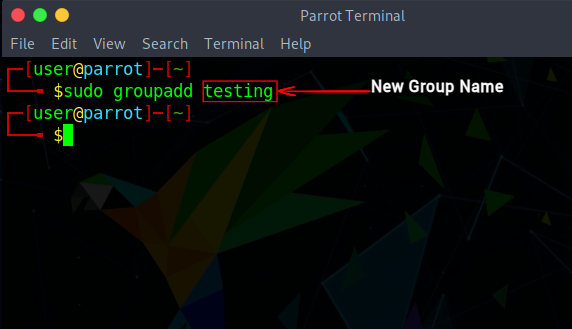
So fügen Sie Benutzer zu Gruppen hinzu
Sobald Sie eine Gruppe erstellt haben, können Sie jetzt damit beginnen, Benutzer hinzuzufügen. Nur ein Root-Benutzer oder ein Benutzer mit sudo-Zugriff kann Benutzer zu verschiedenen Gruppen hinzufügen.
Vorhandenen Benutzer zu einer vorhandenen Gruppe hinzufügen
Um einen vorhandenen Benutzer zu einer Gruppe hinzuzufügen, verwenden Sie den Benutzermod Befehl, dessen Syntax wir unten hervorgehoben haben:
sudo usermod-a
Hier steht die Option-a für append (Hinzufügen am Ende) und es fügt den Benutzer einer bestehenden Gruppe hinzu und das Flag-G wird verwendet, um den Namen der Gruppe anzugeben, an die der Benutzer angehängt wird. Es gibt keine Option für eine ausführliche Ausgabe mit diesem Befehl, außer dass er eine Warnung ausgibt, wenn der Benutzer oder die Gruppe nicht existiert.
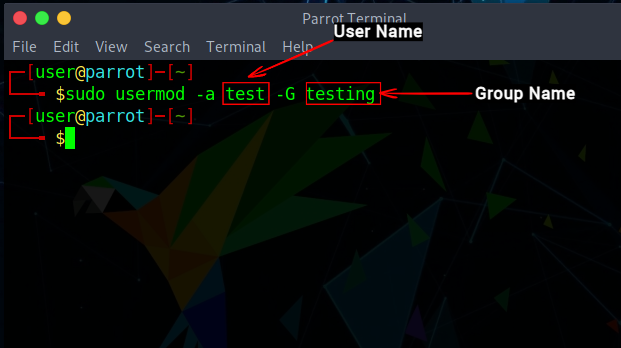
Hinzufügen Benutzer zu mehreren Gruppen
Der usermod-Befehl in Linux kann auch verwendet werden, um einen Benutzer zu mehreren Gruppen hinzuzufügen, mit im Wesentlichen den gleichen Optionen wie eine einzelne Gruppe, wie unten gezeigt. Achten Sie darauf, die Gruppennamen ohne Leerzeichen anzugeben.
sudo usermod-a
Neuen Benutzer erstellen und Gruppe zuweisen
Sie Sie können einen neuen Benutzer mit einem einzigen Befehl unter Linux zu einer Gruppe hinzufügen. Mit dem Befehl useradd können Sie einen neuen Benutzer erstellen und dann einen Benutzer zu den angegebenen Gruppen hinzufügen. Die Syntax zum Hinzufügen eines neuen Benutzers mit dem Befehl useradd lautet:
sudo useradd
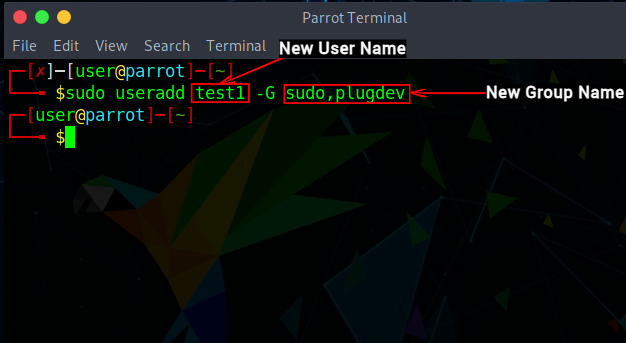
Gruppen eines Benutzers anzeigen
Um alle einem Benutzer zugeordneten Gruppen anzuzeigen, können Sie entweder den Befehl groups oder den Befehl id verwenden. Überprüfen Sie die unten gezeigte Syntax:
groups
id
Wenn
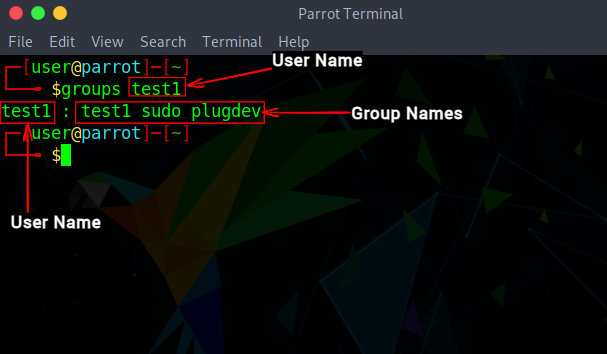
Wie So entfernen Sie einen Benutzer aus einer Gruppe
Um einen Benutzer aus einer Gruppe in Linux-Distributionen zu entfernen, können Sie den gpasswd-Befehl gemäß der unten angegebenen Syntax verwenden:
sudo gpasswd-d
Zusätzlich zum Entfernen eines Benutzers aus einer Gruppe wird der Befehl gpasswd auch für verschiedene administrative Aufgaben wie das Definieren von Gruppenadministratoren oder das Festlegen eines Gruppenpassworts usw. verwendet
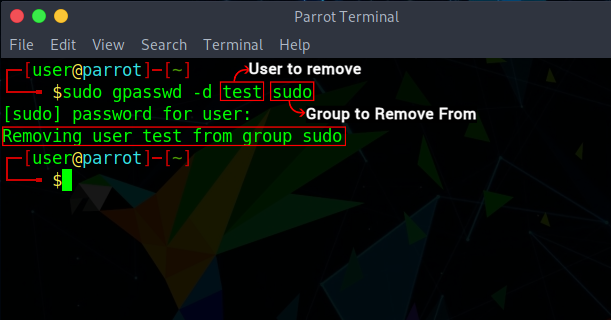
Löschen Sie eine Gruppe in Linux
Um eine sekundäre Gruppe unter Linux zu löschen, können Sie den Befehl groupdel verwenden:
sudo groupdel
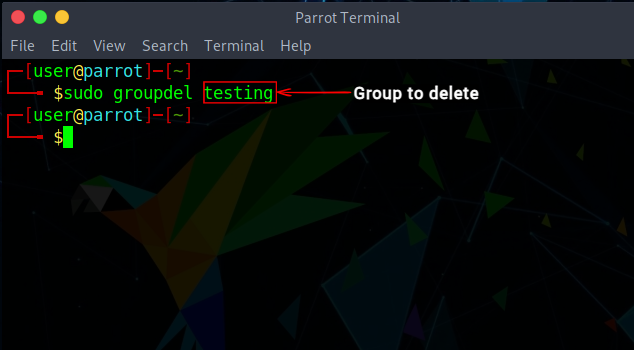
So ändern Sie die primäre Gruppe eines Benutzers
Alle Befehle wir haben bis jetzt diskutiert a gelten für die sekundäre Gruppe und ihre Benutzer. Um die Primärgruppe eines Benutzers in Linux zu ändern, verwenden Sie die folgende Syntax:
sudo usermod –g
Sie fragen sich sicher, was der Unterschied zwischen-g und ist-G-Flags. Das Flag-g wird für primäre Gruppen verwendet, während das Flag-G für sekundäre Gruppen verwendet wird.
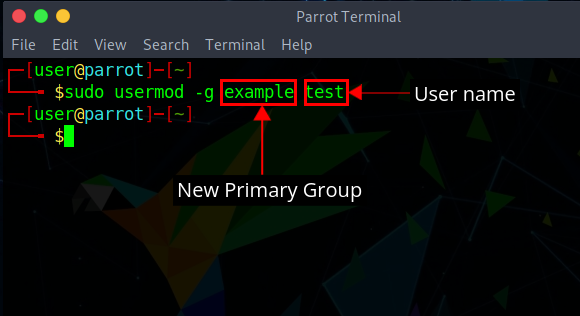
Wie zum Auflisten aller Benutzergruppen in Linux
Ein Benutzer, der zum Zeitpunkt der Installation erstellt wird, wird als Systembenutzer bezeichnet und ist Teil vieler Standardgruppen in Linux. Die Informationen zu jeder Gruppe im System werden in der Datei –/etc/group. Um alle Gruppen im System aufzulisten, verwenden Sie die folgende Syntax:
sudo cat/etc/group
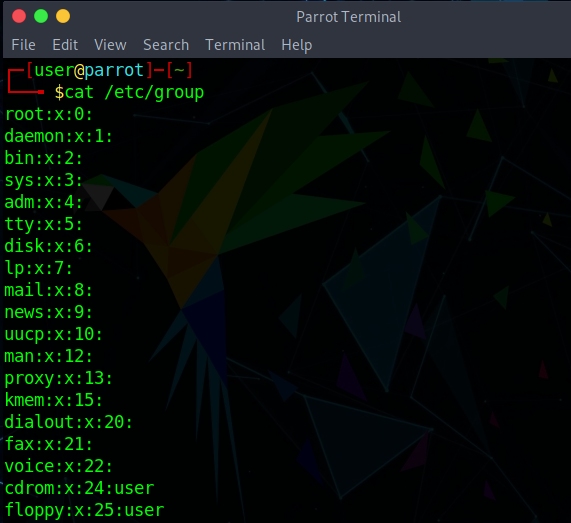
Benutzer und Gruppen im Linux-Terminal verwalten
Das Verwalten von Gruppen ist eine nützliche Aufgabe, die sich als nützlich erweisen könnte während verschiedener Vorgänge, insbesondere wenn Sie ein Systemadministrator sind. Hier haben wir Ihnen einige einfache Linux-Terminalbefehle gezeigt, um einen neuen Benutzer zu erstellen, neue Gruppen zu erstellen, einen neuen Benutzer zu einer Gruppe hinzuzufügen und mehr. Wir hoffen also, dass dieser Artikel Ihre Probleme löst. Wenn dies nicht der Fall ist, teilen Sie uns dies in den Kommentaren unten mit, und wir helfen Ihnen weiter.
Hinterlasse einen Kommentar
Letztes Jahr brachte MSI den Titan GT77 mit dem Intel Core i9-12900HX und der RTX 3080 Ti Laptop-GPU auf den Markt, und es war der leistungsstärkste Gaming-Laptop der Welt. Es war der schwerste Schlagmann […]
Es ist ein paar Monate her, seit die iPhone 14-Serie auf den Markt kam, und es ist allgemein bekannt, dass es das Jahr der Pro-Modelle ist. Aber wenn Sie beabsichtigen, sich für die ausgefallenen Profis zu entscheiden, ist die Menge zu schälen […]
Wondershare hat in den letzten Jahren einige der besten Software und Tools entwickelt, um unser Leben und unsere kreativen Bemühungen zu vereinfachen. Insbesondere Wondershare Filmora hat zahlreiche Auszeichnungen erhalten. Es wurde mit dem Video Editing Leader Award ausgezeichnet […]